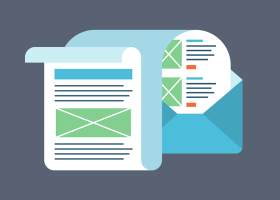【注意】 CS-Cart Version 2系・3系ではご利用いただけません。
サーバープランご契約者様は無料!
注文ステータス変更時に送信される メールの文面を送信前に編集 できる アドオンです。
また、注文関連のメール送信履歴を自動で保存し、管理画面から閲覧できるようになります。
インストール
STEP01.
解凍したパッケージ内のすべてのファイル(はじめにお読み下さい.txt、変更履歴.txt は除く)をサーバーにアップロードしてください。
STEP02.
管理者用パネルにログインし、
アドオン → アドオンの管理 → 注文メール管理
をインストールしてください。
注文関連メールの送信履歴に関する設定
アドオン → アドオンの管理 → 「注文メール管理」 の「編集」リンクをクリックすると以下の項目を設定できます。
(1) メール送信履歴の保存要否
(2) メール送信履歴のソート順
(3) メール送信履歴のクリア
※ メール送信履歴を長期間保存するとデータベースが肥大化し、パフォーマンスが低下する場合があります。
定期的に送信履歴をクリアすることをおすすめいたします。
注文関連メールの編集
<注文一覧から編集する場合>
STEP01.
注文 → 注文一覧 に移動します。
STEP02.
任意の注文について注文ステータスを変更します。
STEP03.
「注文メールの編集・送信」ウィンドウが表示されます。
※ 「お客様に通知する」「注文管理担当者に通知する」「出品者に通知する(マーケットプレイス版のみ)」のいずれにもチェックが入っていない場合は表示されません。
STEP04.
メールの文面を編集して「送信」ボタンをクリックするとメールが送信されます。
<注文詳細から編集する場合>
STEP01.
注文 → 注文一覧 → 注文ステータスを変更する注文の詳細ページ に移動します。
STEP02.
注文ステータスを変更します。
STEP03.
「注文メールの編集・送信」ウィンドウが表示されます。
※ 「お客様に通知する」「注文管理担当者に通知する」「出品者に通知する(マーケットプレイス版のみ)」のいずれにもチェックが入っていない場合は表示されません。
STEP04.
メールの文面を編集して「送信」ボタンをクリックするとメールが送信されます。
メール送信履歴の確認
STEP01.
注文 → 注文一覧 → 注文ステータスを変更する注文の詳細ページに移動します。
STEP02.
「メール送信履歴」タブをクリックします。
STEP03.
内容を確認したい送信履歴の件名をクリックします。
STEP04.
「メール送信履歴の確認」ウィンドウが表示されます。
アンインストール
管理者用パネルにログインし、
アドオン → アドオンの管理 → 注文メール管理
をアンインストールしてください。